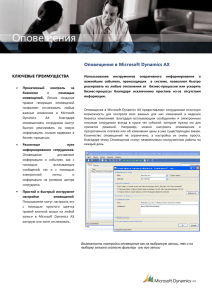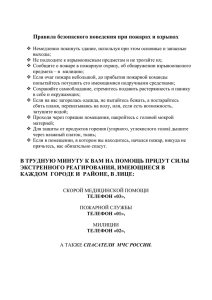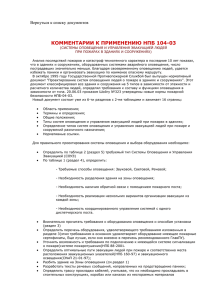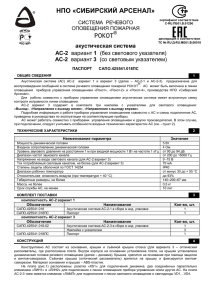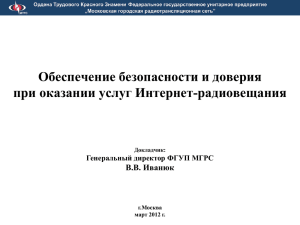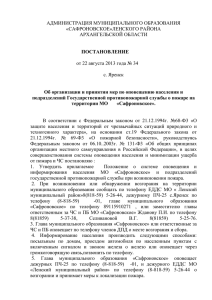В режиме реального времени отслеживать появление новых
advertisement
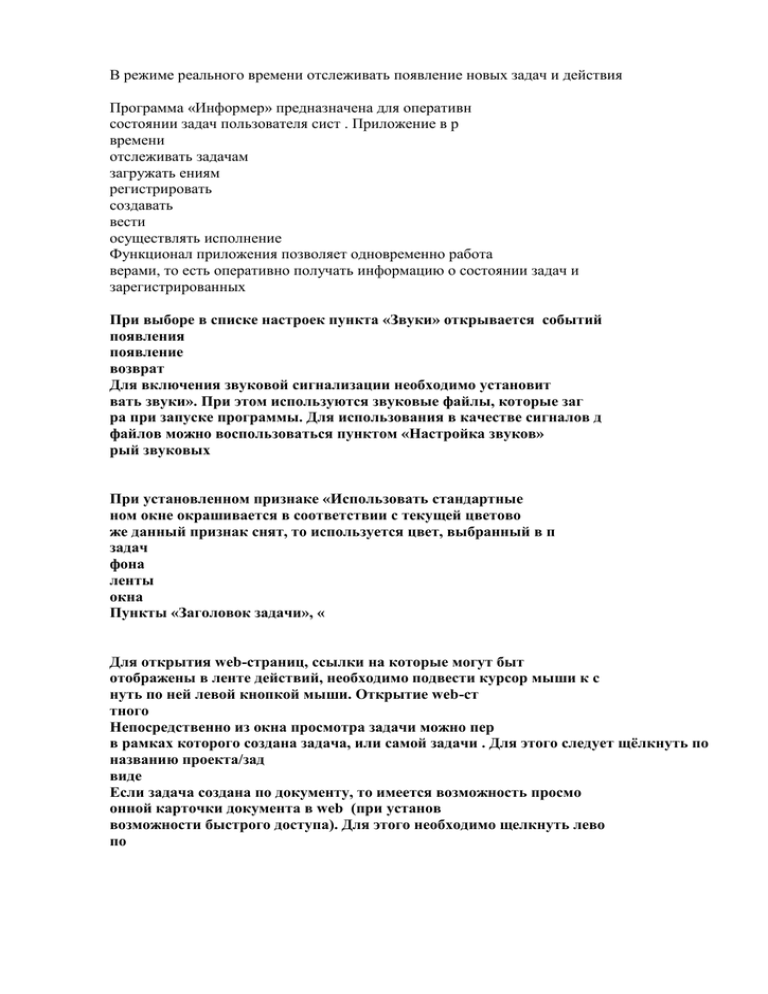
В режиме реального времени отслеживать появление новых задач и действия Программа «Информер» предназначена для оперативн состоянии задач пользователя сист . Приложение в р времени отслеживать задачам загружать ениям регистрировать создавать вести осуществлять исполнение Функционал приложения позволяет одновременно работа верами, то есть оперативно получать информацию о состоянии задач и зарегистрированных При выборе в списке настроек пункта «Звуки» открывается событий появления появление возврат Для включения звуковой сигнализации необходимо установит вать звуки». При этом используются звуковые файлы, которые заг ра при запуске программы. Для использования в качестве сигналов д файлов можно воспользоваться пунктом «Настройка звуков» рый звуковых При установленном признаке «Использовать стандартные ном окне окрашивается в соответствии с текущей цветово же данный признак снят, то используется цвет, выбранный в п задач фона ленты окна Пункты «Заголовок задачи», « Для открытия web-страниц, ссылки на которые могут быт отображены в ленте действий, необходимо подвести курсор мыши к с нуть по ней левой кнопкой мыши. Открытие web-ст тного Непосредственно из окна просмотра задачи можно пер в рамках которого создана задача, или самой задачи . Для этого следует щёлкнуть по названию проекта/зад виде Если задача создана по документу, то имеется возможность просмо онной карточки документа в web (при установ возможности быстрого доступа). Для этого необходимо щелкнуть лево по Входящие - оповещения по задачам (сообщения совещания, напоминания о приближении контрольной точки, напом мому ения Исходящие - оповещения по задачам (сообще на совещания, напоминания о приближении контрольной точки, на самому себе) и объявления, созданные пользователем для ознако гими Оповещения появляются у пользователей во время работы в льных окон в заданное для показа автором время. В сообщениях по присутствовать ссылка на задачу, по которой было отправлено сооб хода в задачу необходимо щелкнуть мышью по названию задачи, и при возможности быстрого входа пользователю откроется задач темы После прочтения сообщения пользователю необходимо нажа лен». Если кнопка не была нажата, то не сообщение считается падает Просмотр оповещений, не прочитанных пользователем, осущест ным щелчком по сообщению либо выбором из контекстного ме оповещение 7.2 Исходящие оповещения В списке исходящих оповещений отображаются оповещения, созданные пользователем посредством web-интерфейса системы МОТИВ и программы «Информер». Вызова окна создания оповещения осуществляется двумя способами: 1. щелчком правой кнопкой мыши по задаче, по которой создается оповещение, и выбором меню «Послать сообщение (создать напоминание)»; 2. в окне просмотра задачи необходимо воспользоваться кнопкой «Послать сообщение по задаче». При этом откроется окно создания оповещений (рис. 25), в котором необходимо выбрать тип сообщения. Замечание: объявления создаются только посредством web-интерфейса системы МОТИВ. 4 Оповещения